
WordPressをいじっていたら「403エラー」って出てきたけど、どうすればいいの?
WordPressでプロフィールを設定しようとしたら「403エラー(Forbidden)」が表示されてプロフィールを変更出来ない…というトラブルで結構苦戦しました。
解決できたので、その時の手順を書いておきたいと思います。
プロフィールが更新出来ない
WordPressで「ユーザー>あなたのプロフィール」からプロフィールを変更し、「プロフィールを更新」を押すと403エラーが表示されてしまいました。どうやってもプロフィールが更新出来ません。
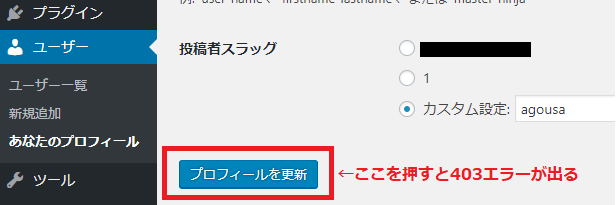
ですが、簡単な設定で解決されました!
※このページは私が使っているMixhost![]() での設定方法になります。レンタルサーバーにより、エラーが出たりでなかったりしたり、出る場面が違ったりするようです。
での設定方法になります。レンタルサーバーにより、エラーが出たりでなかったりしたり、出る場面が違ったりするようです。
403エラーが出る理由

403エラーとは何か?を調べてみたら以下のように書いてありました。
あなたがアクセスしたページはインターネット上に存在はするが閲覧することが許可されていません。という意味です。
エラーにも種類がありますが、これは「ページはあるけど、セキュリティ的に見れないよ!」ということみたいですね。
これが表示されるのは、レンタルサーバーMixHostの「WAF機能」というのが原因のようです。
ちなみに「WAF」とは、調べてみたら以下のように書いてあります。
WAF(ワフ)はWeb Application Firewallの略で、Webアプリケーションのぜい弱性を悪用した攻撃からWebサイトを保護するセキュリティ対策です。Webサーバーの前段に設置して通信を解析・検査し、こうした攻撃からWebサイトを保護し、不正ログインを防ぐ役割で用いられます。
これを読んでみて「レンタルサーバーのセキュリティ機能が働いていることが原因」らしいと理解しました。
なのでレンタルサーバーのWAF機能をオフにしたら、403エラーが表示されなくなりました!そのWAF機能をオフにする方法を紹介します。
mixhostでWAF機能をオフにする方法
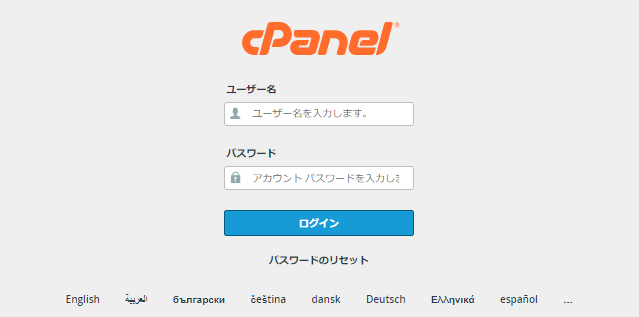
まずエックスサーバー![]() の「cPanel」にログインします。
の「cPanel」にログインします。
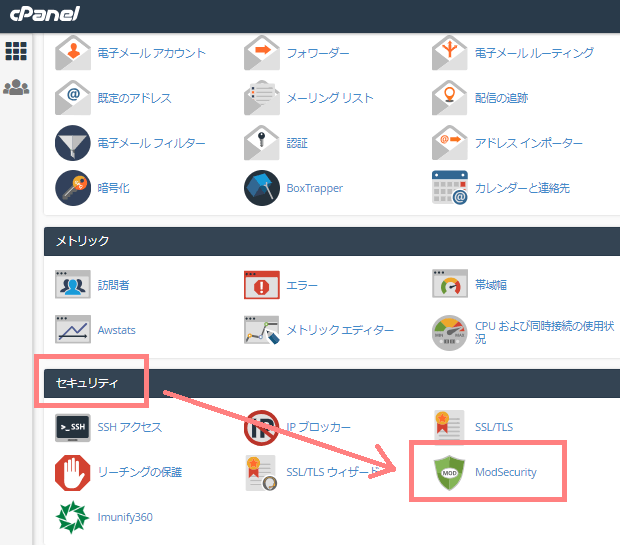
②少し画面をスクロールして「セキュリティ」の中にある「ModSecurity」をクリックします。(このModSecurity=WAFです。)
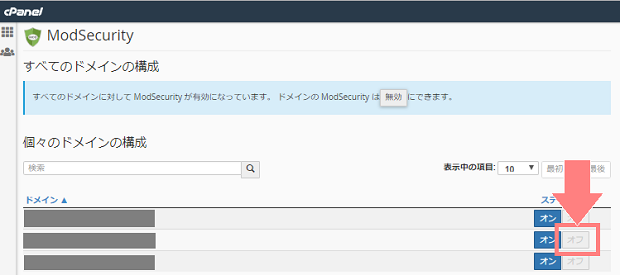
③「個々のドメイン構成」でエラーになるドメインのステータスを「オフ」にします。これで403エラーは解決されます。(反映されるまでに時間がかかることもあるようです。)
WordPressに戻り「プロフィールを更新」することができました。
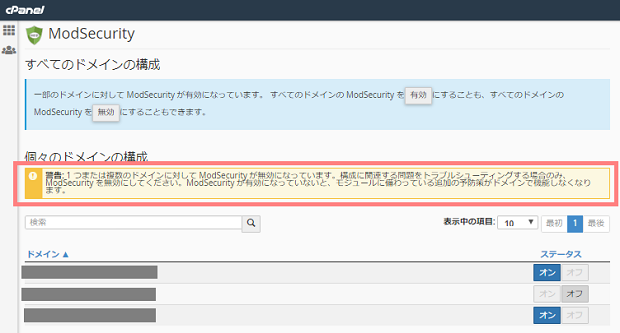
ModSecurityをオフにしたままだとセキュリティ対策もオフ状態なので、プロフィールの設定が完了したら「オン」に戻しておくのがいいかと思います。
設定はたったこれだけなのですが、原因がわからず解決するのに結構苦戦してしまいました…。


